- Assistenza
- Catalogo prodotti
- Importare i dati
- Importazione di categorie da un file
Importazione di categorie da un file
Anne-Sophie F
-Aggiornato il venerdì 8 settembre 2023
PrestaShop le permette di importare un gran numero di categorie da un file per creare il suo catalogo. Segua la guida!
Per accedervi: Impostazioni avanzate > Importazione
Il processo di importazione delle categorie (2) è molto simile al processo di importazione dei file. Per importare le sue categorie, è sufficiente scaricare il file modello (4) disponibile nella pagina Impostazioni avanzate > Importazione (1).
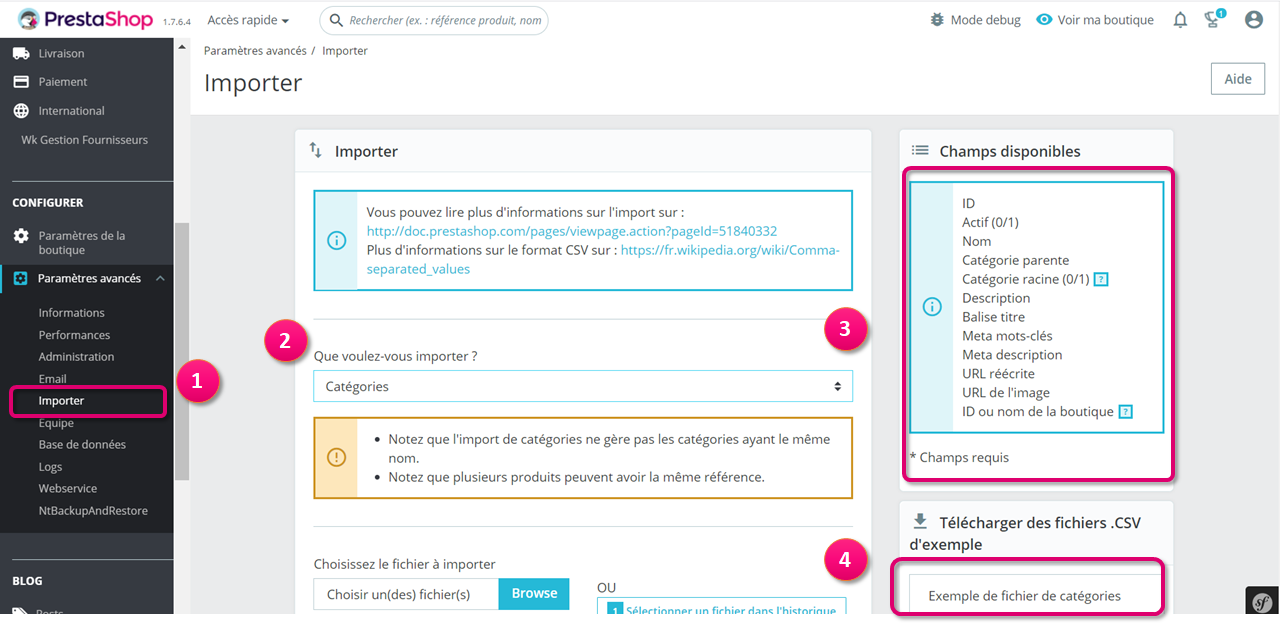
Come prepara il suo file di categorie?
Apra il file del modello scaricato per iniziare a compilarlo. Ogni colonna corrisponde a un campo del back office. Il numero di campi da compilare dipende dalla natura degli articoli che desidera importare (3).
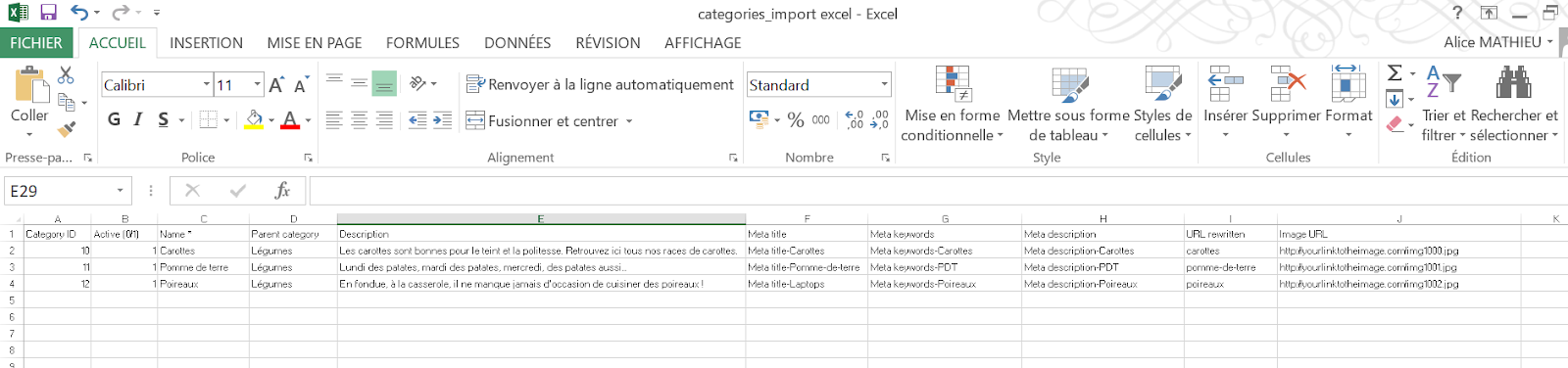
- ID: l'identificativo unico dei suoi prodotti. Lo può trovare nella sua scheda prodotto.
- Attivo: 0 le permette di aggiungere questa categoria al suo negozio ma di mantenerla disattivata, 1 le permette di aggiungerla e attivarla.
- Nome: il nome della categoria.
- Categoria madre: la categoria principale della sua categoria.
- Categoria radice: la categoria che può essere utilizzata come punto di partenza per un albero di categorie. Questo tipo di categoria è particolarmente utilizzato nelle multi-boutique.
- Descrizione: la descrizione della sua categoria.
- Tag del titolo: il link cliccabile che apparirà nei motori di ricerca.
- Meta parole chiave: le parole chiave utilizzate per accedere al suo negozio sui motori di ricerca.
- Meta-descrizione: le due righe di testo che appaiono sotto il suo link nei motori di ricerca.
- URL riscritto: se non utilizza il multi-negozio, lasci questo campo vuoto per utilizzare il negozio predefinito.
- URL immagine: il sitoURL associato alla sua immagine.
- ID o nome del negozio: se non utilizza il multi-negozio, lasci questo campo vuoto per utilizzare il negozio predefinito.
Una volta completato il suo file, non dimentichi di salvarlo, quindi lo selezioni (6).

Come si configura il suo file?
Una volta selezionato il suo file, specifichi le impostazioni in modo che possa essere letto da PrestaShop. Le informazioni inserite saranno visualizzate correttamente nel suo back office una volta importato il file.
- Lingua del file: seleziona la lingua delle categorie importate (un file per lingua).
- Separatore di campo: lasci il valore predefinito ";". Può cambiare il separatore nel caso di un file .csv che non contiene il valore ";".
- Separatore di campo a più valori: lasci il valore predefinito ",". Può cambiare il separatore se il file .csv è progettato in modo diverso.
Quindi selezioni i parametri di importazione:
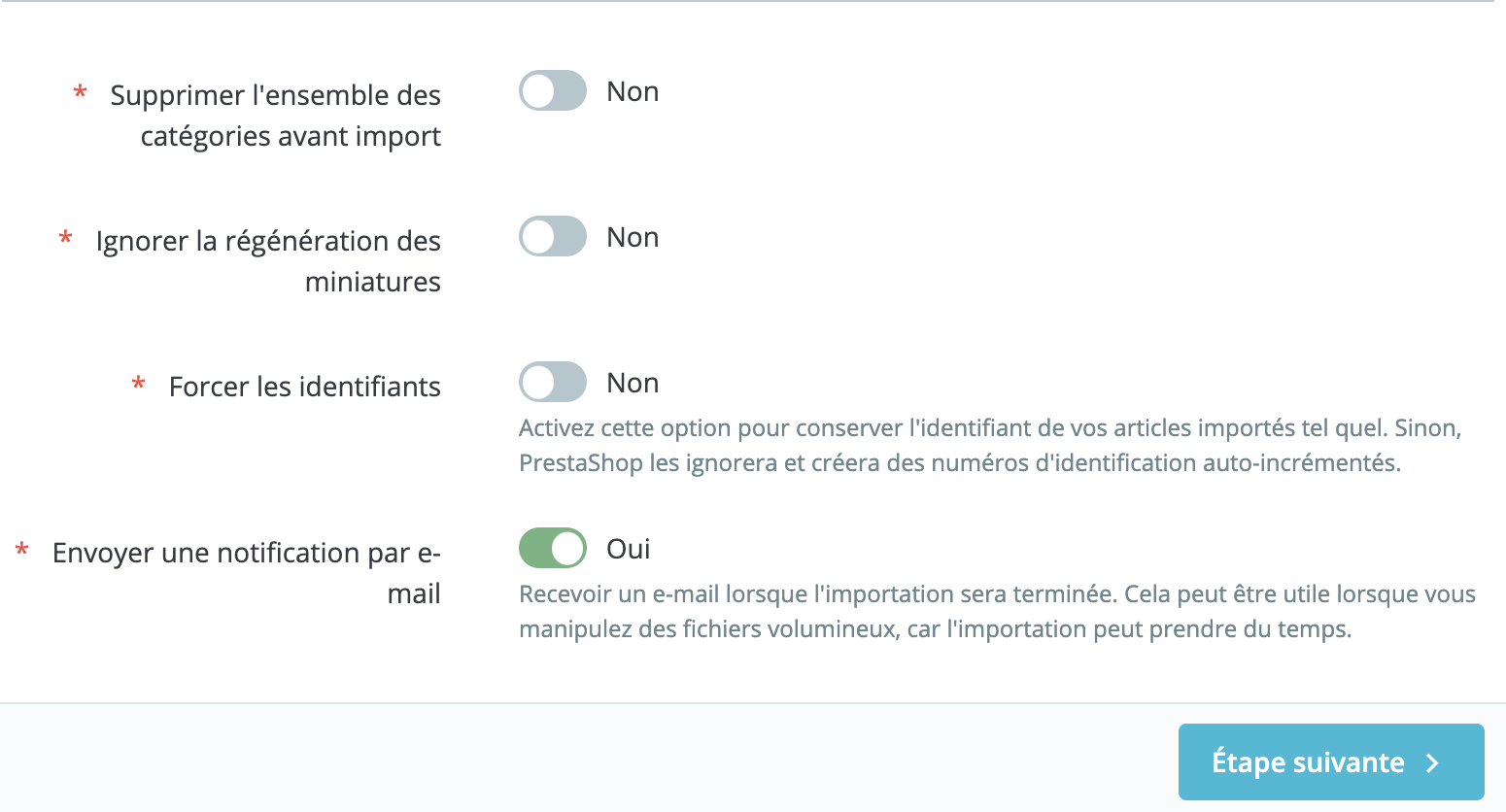
- Cancellare tutte le categorie: clicchi su "sì" per cancellare tutte le categorie di campioni esistenti dal suo back office.
- Ignora la rigenerazione delle miniature: lasci il valore predefinito di "No", soprattutto se il suo catalogo è di grandi dimensioni.
- Forza gli identificatori: selezioni "sì" se non ha compilato la colonna "ID" nel file. PrestaShop creerà automaticamente gli identificatori. Lasci su "No" se ha già definito un identificatore di categoria.
- Invia una notifica via e-mail: riceverà un'e-mail per confermare che l'importazione è stata completata. Questa opzione può essere utile se il file da importare è di grandi dimensioni, poiché più sono gli elementi da importare, più tempo ci vorrà.
Importazione di dati
Clicchi sul pulsante "Passo successivo" per visualizzare la corrispondenza dei dati. Utilizzi questo strumento per assicurarsi che le colonne del suo file corrispondano ai campi richiesti da PrestaShop .
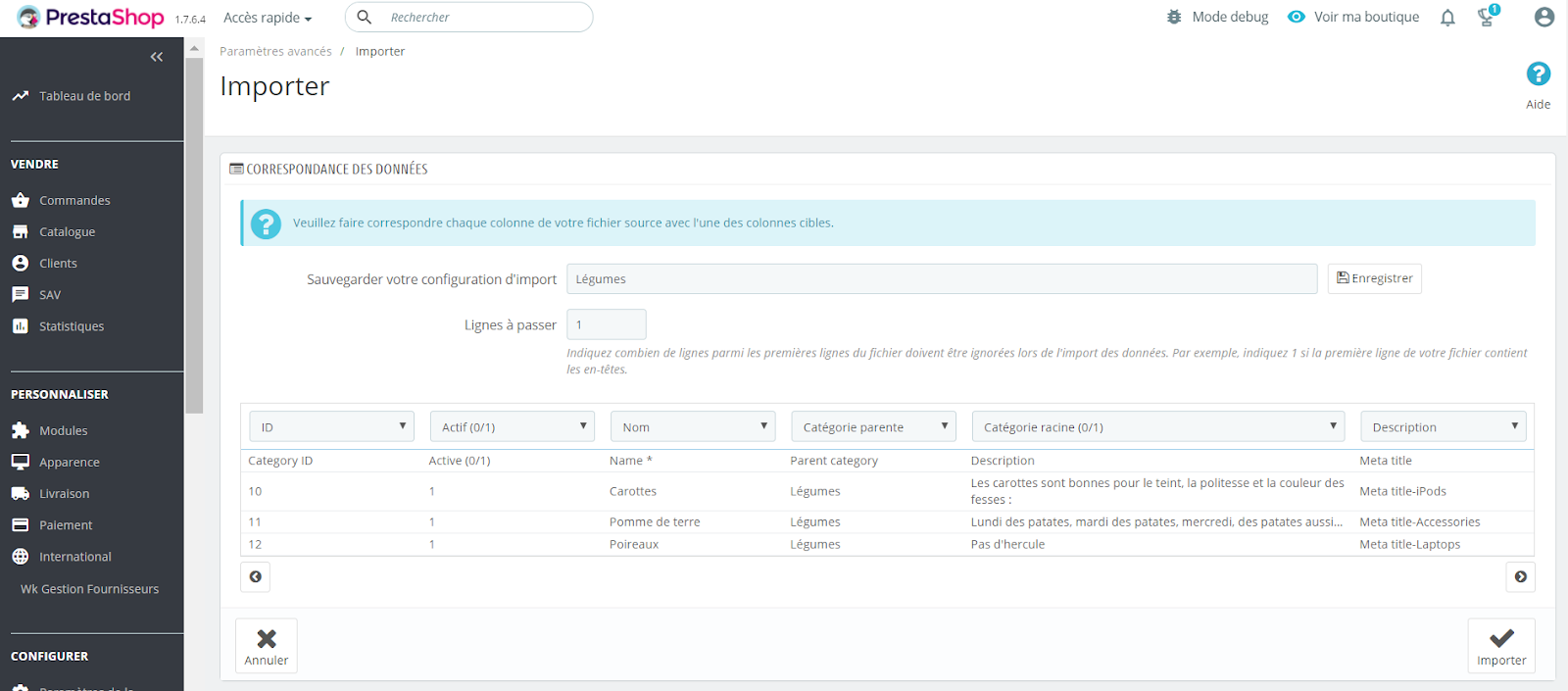
| 💡 Clicchi sui pulsanti ">" e "<" per spostarsi tra le colonne, abbinandole tutte alle rubriche corrette. |
Nel nostro esempio, abbiamo utilizzato la prima riga per scrivere i nomi delle colonne. Poiché non vogliamo importare questa riga, inseriamo "1" nel campo "Salta X righe".
Quando tutte le colonne sono state abbinate, clicchi sul pulsante "Importa dati" per avviare il processo di importazione. Una volta terminato, tornerà alla schermata principale che, a seconda del risultato, confermerà che tutto è stato importato o la informerà di eventuali problemi riscontrati. Nel secondo caso, relisez esamina attentamente i suoi file .csv, poiché è possibile che un elemento sia stato inserito in modo errato.
[metadescription:]Scopra come risparmiare tempo aggiungendo categorie al suo negozio PrestaShop da un file .csv.[:metadescrizione]
Condividi